具体如下:
一、知道路由器的IP址和帐户密码
进入路由器设置需要一个IP地址,或是域名,每个品牌的路由器IP地址都是不同的 下面列举常见路由器的页面地址和默认帐户密码
通常情况下,各品牌有线路由器或无线路由器在出厂时,都会采用贴牌的方式将默认用户名和密码帖贴在路由器的背面,也就是路由器背面铭牌。该铭牌上注明了该路由器的电流电压、默认用户和密码、默认登陆地址(192.168.1.1)、序列号及相关认证等参数。
查看出厂时的说明书。一般说明书都内含该款路由器用户名和密码以及登陆地址是多少,所以建议新手朋友们在配置路由器前,仔细查看相关说明书。
一般品牌路由器默认登陆用户名是admin,密码也是admin;登陆地址一般使用192.168.1.1或192.168.0.1。
总结:一般如TP-Link、D-Link、Mercury(水星)、Fast(迅捷)、Tenda(腾达)、Netcore(磊科)等品牌路由器默认有户名都是admin,密码也是admin。
二、Win7系统IP设置 (这个步骤并不一定要操作)
1、鼠标右击“网络”选择”属性”;
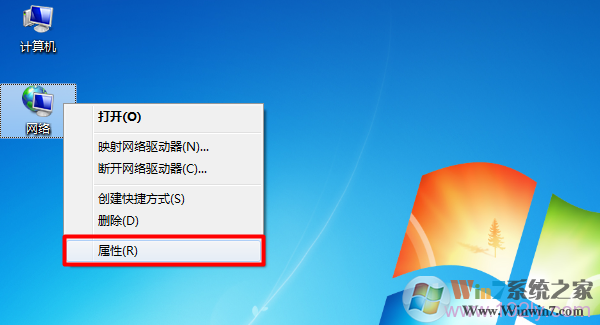
打开Win7“网络”的属性
2、点击“更改适配器设置”
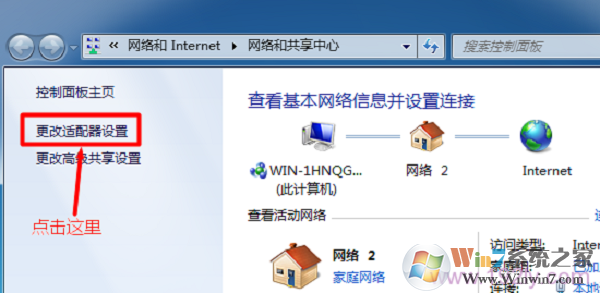
打开Win7“更改适配器设置”选项
3、鼠标右击“本地连接”选择“属性”
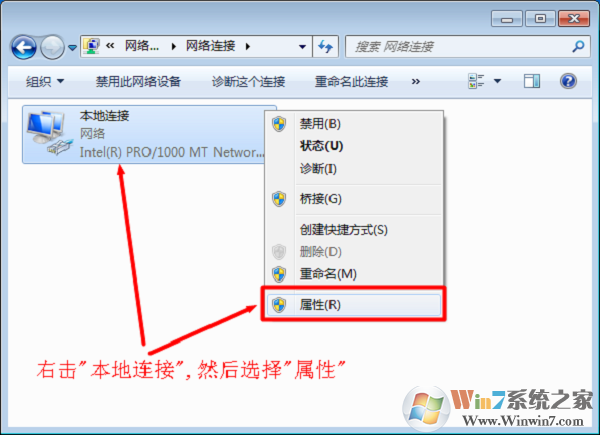
打开Win7“本地连接”的属性选项
4、选择“Internet协议版本4(TCP/IPv4)”,并点击“属性”。
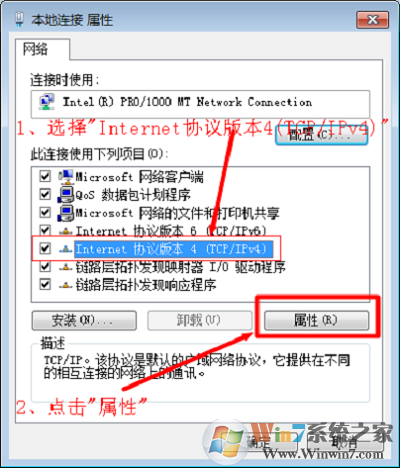
选择“Internet协议版本4(TCP/IPv4)”
5、勾选“自动获得IP地址”和“自动获得DNS服务器地址”选项——>点击“确定”
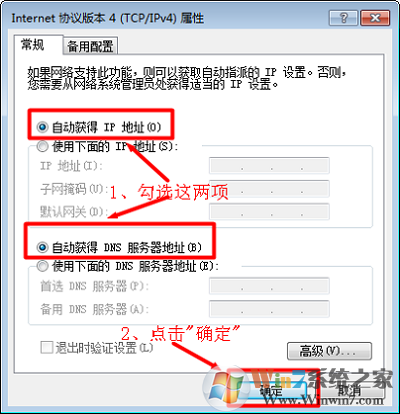
把Win7电脑IP地址设置为自动获得
三、在浏览器中打开路由器地址
打开浏览器,输入路由器和IP地址,然后输入帐户密码确定进入设置界面
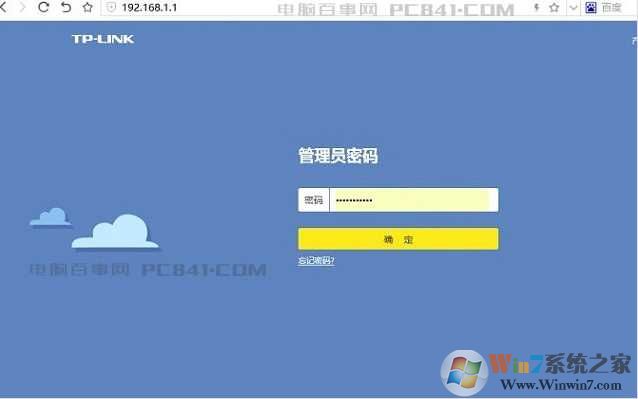
2、如下图,就是路由器的设置界面了,界面一目了然。
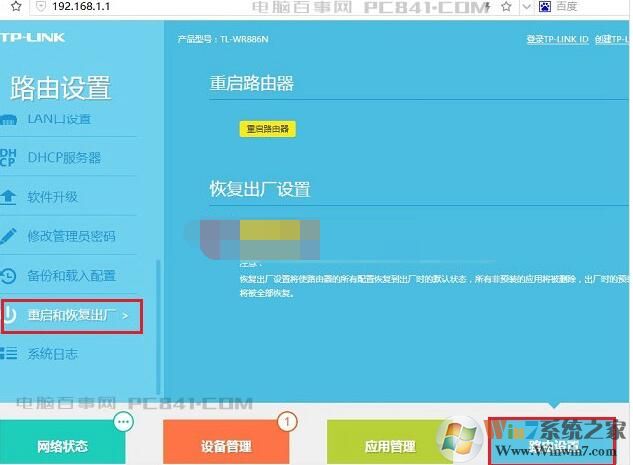
如果新路由器不知首如何设置,可以参考教程Win7怎么设置无线路由器?Win7旗舰版安装无线路由器完整步骤